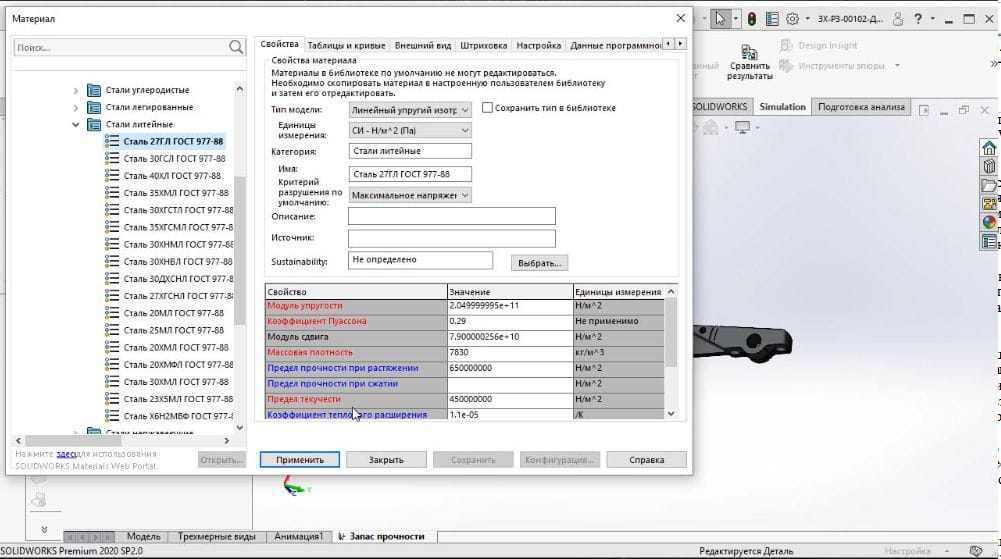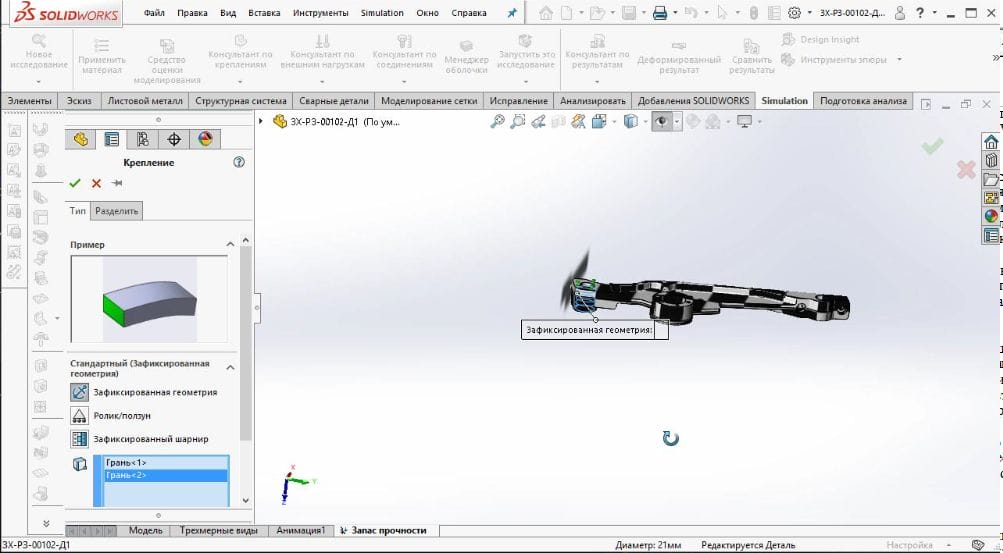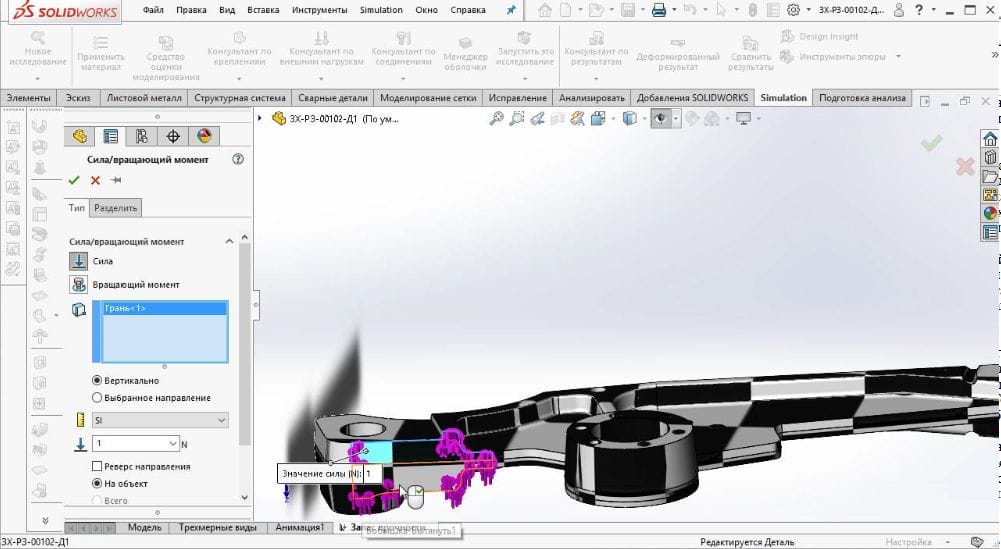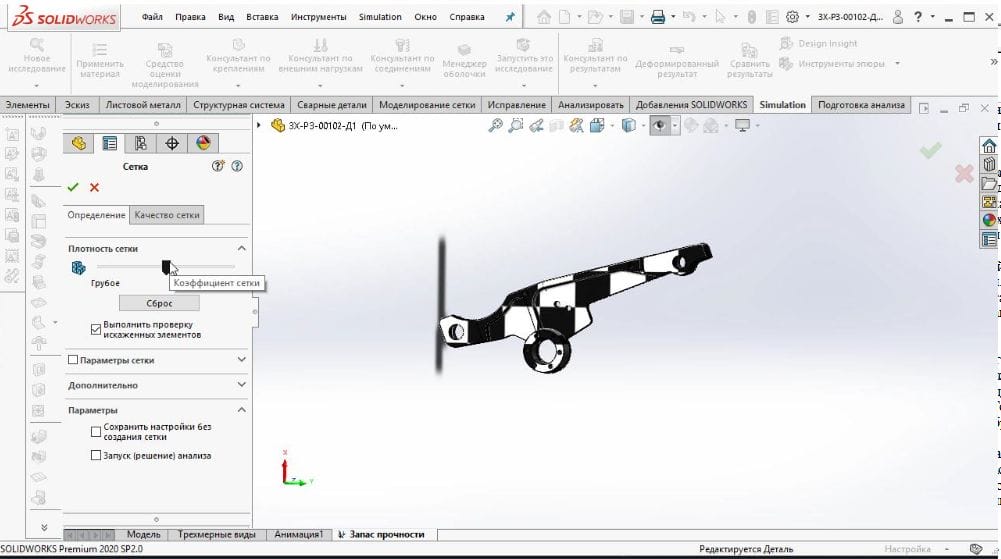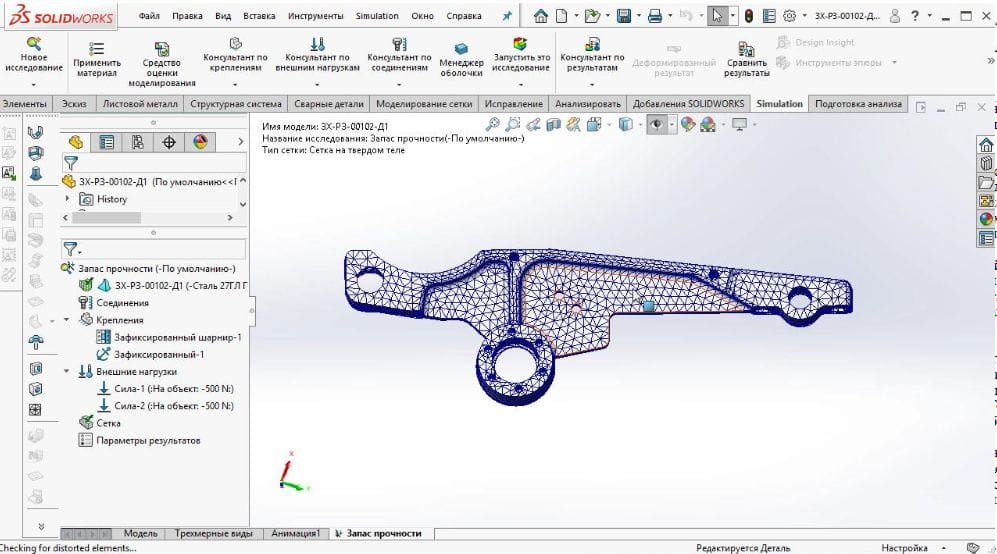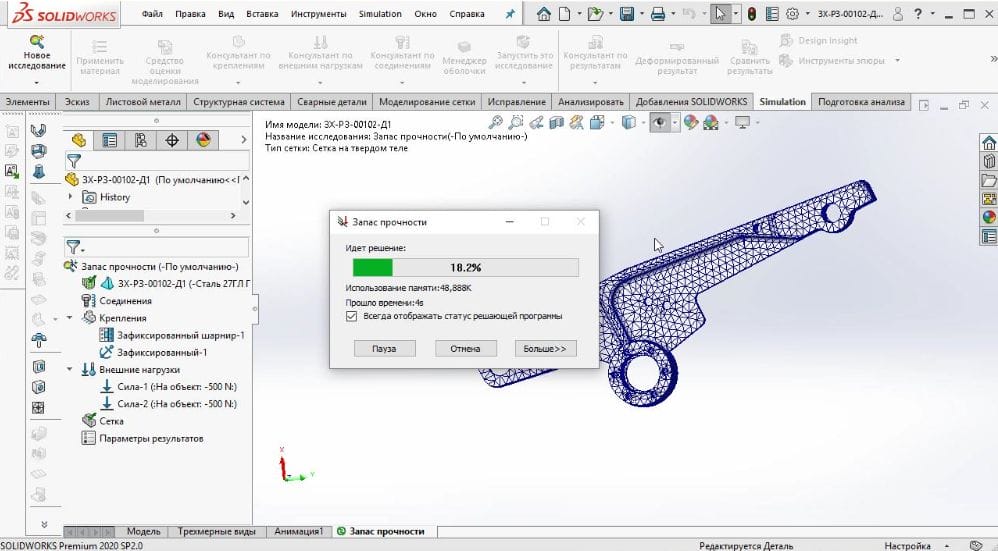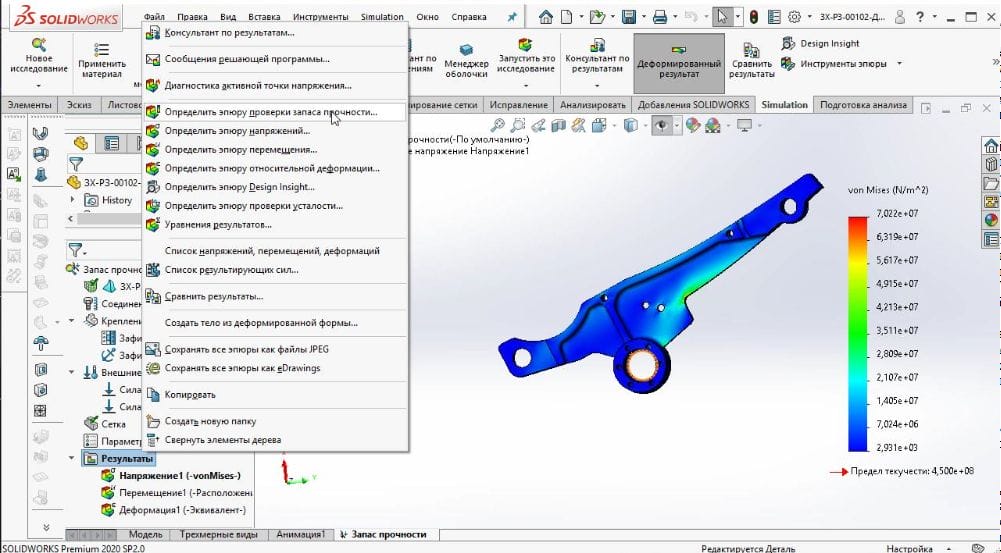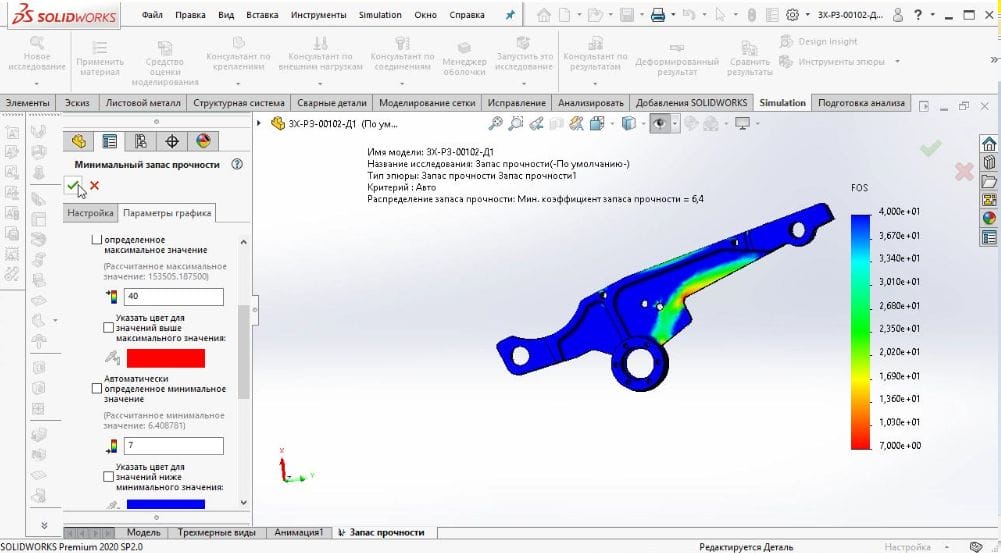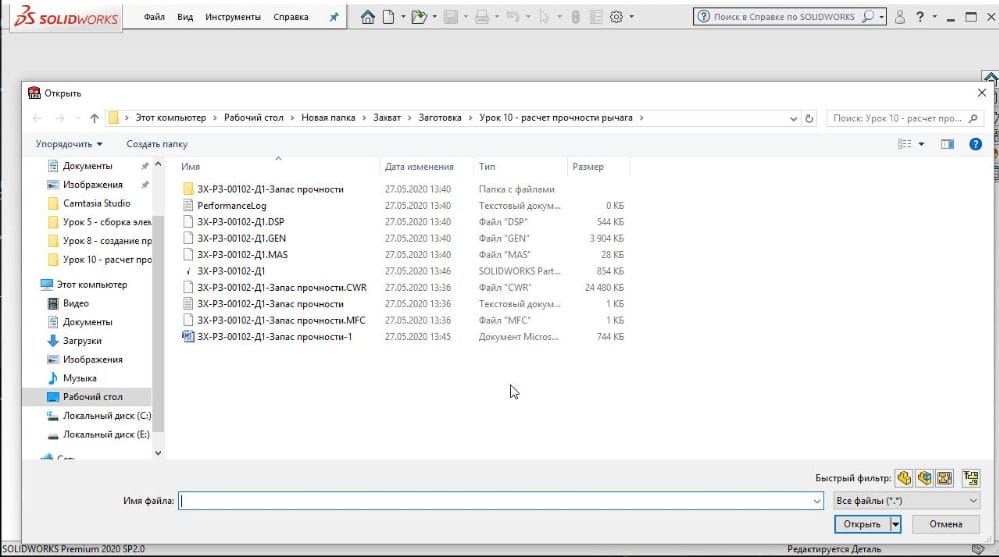На сьогоднішньому уроці ми вивчимо пневматичний важіль зчеплення на міцність на розрив. Важіль є частиною вузла пневматичного захвату.
Проведемо дослідження пневматичного важеля зчеплення на міцність на розрив. Відкрийте частину, а потім вкладку SOLIDWORKS Adds. Активуйте надбудову для моделювання SOLIDWORKS і створіть нове дослідження.
Для цього дослідження ми будемо використовувати статичну схему навантаження. Назвемо дослідження Safety Margin. Після того, як ви створите дослідження, в будівельному дереві з’являється новий предмет дослідження фізичних характеристик з назвою, згаданою раніше. Необхідно вказати матеріал виробу. Зверніть увагу, що в характеристиках матеріалу з бази даних обов’язково повинні бути вказані його фізичні характеристики.
Наступний крок – додавання з’єднань, якщо дослідження, що проводяться при складанні частин взаємодії, не вказані інтерфейсами. Або вказавши точки кріплення для огляду деталі. Давайте встановимо кріплення для важеля. Ми будемо використовувати Нерухомий шарнір в центральній осі важеля і Фіксовану геометрію для кріплення стрижня.
Давайте встановимо навантаження, що діють на деталь. У діалоговому вікні Power Torque виберіть Форс , а потім виберіть площини, на яких він діє. Також можна використовувати ескізи або додаткову геометрію для точки прикладання сили. Виберіть числове значення для навантаження і вкажіть його напрямок. Те ж саме ми зробимо і для другої частини важеля, що вказує на навантаження того ж номіналу, але в зворотному напрямку.
Перейдемо до створення сітки. Чим менше клітина, тим точніше результат, але відповідно збільшується час, витрачений на розрахунки. Давайте поставимо середнє значення. Підтвердимо операцію і дочекаємося її завершення. Коли операція буде завершена, на верхню частину твердотільної моделі буде застосована сітка.
На вкладці Simulation натисніть кнопку Запустити це дослідження. Дослідження відобразиться у вікні, що з’явилося. По завершенні в головному робочому вікні будуть відображатися графіки заданих характеристик.
Характеристика “Поля безпеки” відсутня у списку результатів за замовчуванням. Щоб додати його до дерева збірки, клацніть правою кнопкою миші на елементі Результати та виберіть Графік перевірки безпеки зі списку Визначення ділянки перевірки безпеки.
Використовуємо автоматичні настройки для початкового розрахунку. Двічі клікніть по стовпцю з градацією результатів в головному робочому вікні програми. Встановимо мінімальний і максимальний запас міцності. Давайте встановимо колір для відображення цих значень на моделі.
Результати обчислення, такі як викривлення та переміщення, можна переглянути в анімованому вигляді, вибравши їх у дереві збірки та натиснувши Animate у контекстному меню. Анімований результат можна зберегти у форматі AVI у поточній папці проекту.
Збережіть звіт про дослідження, вибравши звіт на вкладці Simulation. У діалоговому вікні можна вибрати параметри, які будуть введені в звіт. Після вибору необхідних елементів натисніть кнопку Опублікувати , щоб сформувати звіт про дослідження в .doc форматі.
Тому звіт доступний для перегляду в будь-якому офісному додатку. Внутрішні файли дослідження автоматично зберігаються в папці моделі і будуть завантажуватися автоматично, коли ви активуєте доповнення для цієї моделі. Ви також можете відкрити їх на іншому комп’ютері за допомогою доповнень SOLIDWORKS Simulation.